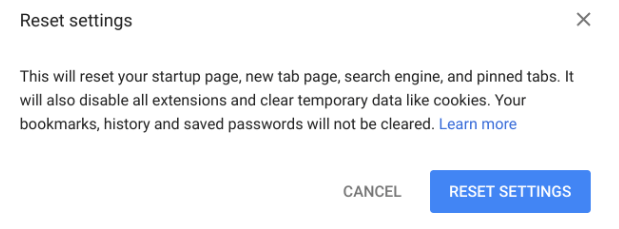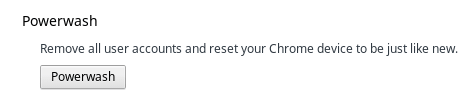Chromebook adalah laptop yang ringan dan tidak memiliki banyak masalah, tidak seperti rekan-rekan Windows dan macOS-nya. Tetapi seperti halnya dengan alat listrik, kadang-kadang dapat mengembangkan masalah yang tidak dapat diidentifikasi atau diselesaikan dengan langkah-langkah pemecahan masalah. Dalam kasus seperti itu, terbukti bahwa reset pabrik dapat menyelesaikan masalah. Alasan lain untuk melakukan hard reset di Chromebook dapat menghapus semua data sebelum menjual mesin Anda. Reset pabrik/keras ini dikenal sebagai Powerwash jika dikaitkan dengan Chromebook atau Chrome OS.
Penting untuk dipahami bahwa pengaturan ulang pabrik di Chromebook akan menghapus semua pengaturan dan data yang ada di mesin. Penting untuk mengambil cadangan data Anda baik di Google Drive atau hard drive eksternal sebelum mencoba Powerwash di Chromebook. Namun, Chromebook juga memungkinkan pengguna untuk melakukan penyetelan ulang standar yang hanya akan menyetel ulang profil pengguna ke default dan menghapus semua ekstensi dan perubahan konfigurasi tanpa memengaruhi data.
Cara Menyetel Ulang Pabrik Chromebook Anda
Untuk penyetelan ulang standar, buka Chromebook, dan masuk ke profil Anda. Opsi reset dapat diakses melalui pengaturan Chromebook. Metode penyetelan ulang ini akan menghapus semua penyesuaian yang dibuat di Chromebook Anda, termasuk wallpaper desktop Anda, tetapi tidak akan memengaruhi file Anda. Untuk melanjutkan, lakukan langkah-langkah berikut:
Langkah 1. Klik kanan bawah layar untuk mengakses menu.
Langkah 2. Selanjutnya, klik Pengaturan .
Langkah 3. Temukan bilah pencarian di bagian atas layar, dan ketik RESET .
Langkah 4. Daftar opsi reset akan ditampilkan. Pilih salah satu yang berlabel Restore Settings to the Original Defaults dan klik di atasnya.

Langkah 5. Sebuah prompt akan muncul meminta untuk mengkonfirmasi tindakan Anda. Klik Atur Ulang Pengaturan dan mesin Anda akan dikembalikan ke default.
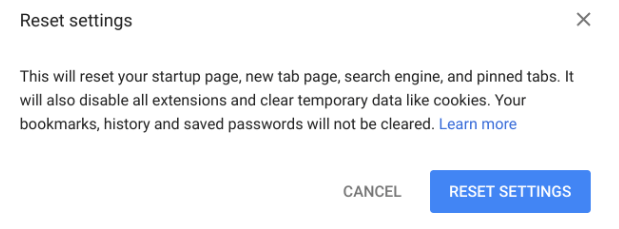
Baca Juga: 10 Komputer Chromebook Terbaik yang Harus Anda Beli Sekarang
Bagaimana Cara Mencuci Chromebook Anda?
Powerwash sama dengan hard reset yang setelah selesai akan mengembalikan Chromebook Anda ke keadaan default pabrik seperti saat Anda pertama kali membukanya dari kotak. Ingatlah untuk membuat cadangan semua data Anda karena setelah Powerwash di Chromebook selesai, Anda tidak akan dapat mengambil atau memulihkan data atau pengaturan sebelumnya di kemudian hari.
Jika Anda masuk ke Chromebook, berikut adalah langkah-langkah untuk Powerwash Chromebook Anda:
Langkah 1. Klik menu di kanan bawah layar.
Langkah 2. Pilih Pengaturan dan klik di atasnya.
Langkah 3. Kali ini, di bilah pencarian di atas, ketik Powerwash .
Langkah 4. Dari hasil yang ditampilkan, pilih Powerwash .
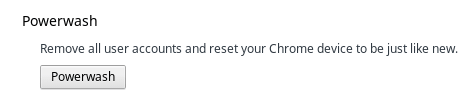
Langkah 5. Sebuah prompt akan muncul yang mengkonfirmasi tindakan Anda dan meminta Anda untuk mengklik Tombol Restart .
Baca Juga: Cara Factory Reset Samsung Galaxy S8 & S8 Plus
Cara Powerwash Chromebook Anda Jika Anda tidak masuk ke profil Anda?
Metode di atas yang dijelaskan untuk menyetel ulang pabrik Chromebook Anda akan berfungsi jika Anda dapat masuk ke profil Anda di Chromebook. Tetapi mungkin ada situasi di mana Anda mungkin lupa kata sandi atau membeli Chromebook bekas di mana pengguna sebelumnya tidak keluar. Dalam kasus seperti itu, Anda memiliki opsi untuk Powerwash Chromebook Anda tanpa masuk, dengan langkah-langkah berikut:
Langkah 1. Nyalakan Chromebook dan tekan CTRL + Alt + Shift + R bersamaan.
Langkah 2. Sebuah prompt akan muncul di layar yang meminta untuk Restart . Klik di atasnya.
Langkah 3. Saat Chromebook dimulai ulang, itu akan menampilkan konfirmasi lagi jika Anda ingin Powerwash Chromebook Anda.
Langkah 4. Klik pada kotak centang di sebelah Update Firmware for Added Security .

Langkah 5. Klik tombol Powerwash . Setelah Powerwash selesai, Anda dapat masuk dengan ID Google Anda dan mulai menggunakannya.
Baca Juga: Cara Factory Reset Smartphone Android Anda
Anda juga dapat membuat Disk Pemulihan untuk menghindari Hard Reset Chromebook
Sama seperti Windows, Anda juga dapat membuat disk pemulihan sistem operasi Chrome yang terpasang di Chromebook. Disk ini akan memastikan bahwa Anda memiliki versi OS yang stabil yang dapat digunakan untuk memulihkan atau memperbaiki Chromebook Anda jika Chromebook berhenti berfungsi seperti yang diharapkan. Dengan begitu, Anda tidak perlu melakukan hard reset Chromebook dan dengan demikian menyimpan pengaturan dan data Anda. Juga membuat disk seperti itu setiap kali, pembaruan OS utama diluncurkan akan memungkinkan pengguna untuk memutar kembali ke versi OS sebelumnya jika diperlukan.
Chromebook adalah mesin yang hebat dan cepat dalam memperbaiki dan memulihkan sendiri. Penyetelan ulang pabrik Chromebook Anda yang sederhana dapat menyelesaikan banyak masalah dan Anda tidak perlu mempertimbangkan untuk Powerwash mesin. Tetapi jika masalah terus berlanjut dan tidak terselesaikan, maka pengembalian ke status pabrik akan menyelesaikan semuanya. Dan bahkan setelah Powerwash, Anda tidak menemukan perubahan maka itu bisa menjadi masalah perangkat keras atau masalah dengan file boot default yang digunakan untuk mengatur ulang Chromebook. Jika demikian, maka saya sangat menyarankan kunjungan ke Pusat Layanan untuk bantuan yang lebih profesional.